一、制作各构件的MNF中性文件
ADAMS内含有柔性体模块,可以将外部导入模型转化成柔性体,但将导入模型网格划分过程中会出现精度不够等问题。所以对于复杂结构件来说通常采用CAE软件如ANSYS、Hypermesh制作mnf中性文件,然后导入ADAMS中。本文主要利用Hypermesh进行mnf文件的制作及刚柔耦合仿真过程的分析。
1.选择分析模块
打开Hypermesh后,点击Preference,然后选择User Profiles,点选OptiStruct,进入结果分析及优化模块。
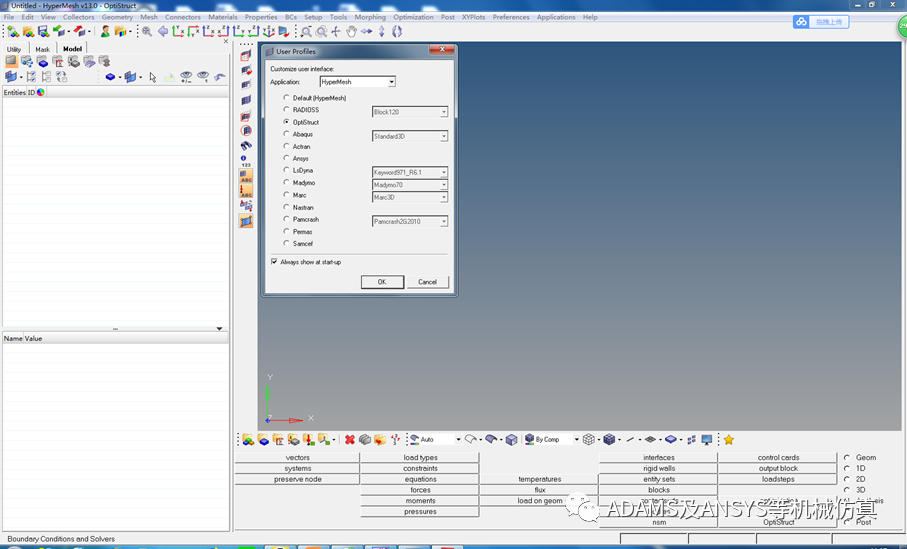
2.导入模型
通过下图中的1、2、3导入由CATIA、UG、SOLIDWORK等三维软件制作的中性文件(如igs格式),然后点击需要处理的中性文件,选择Import导入模型。
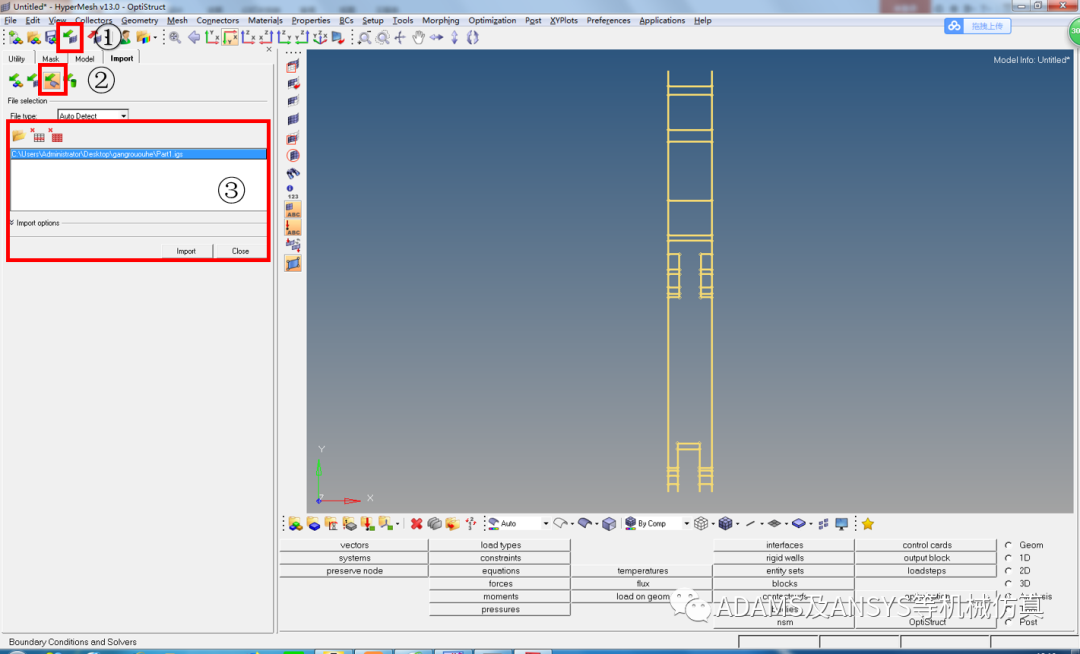
通过下图步骤1、2选择By Topo,然后显示几何的外形和几何表面边框。

3.网格划分
网格选择实体网格:点选3D,选择tetramesh(四面体网格划分)。
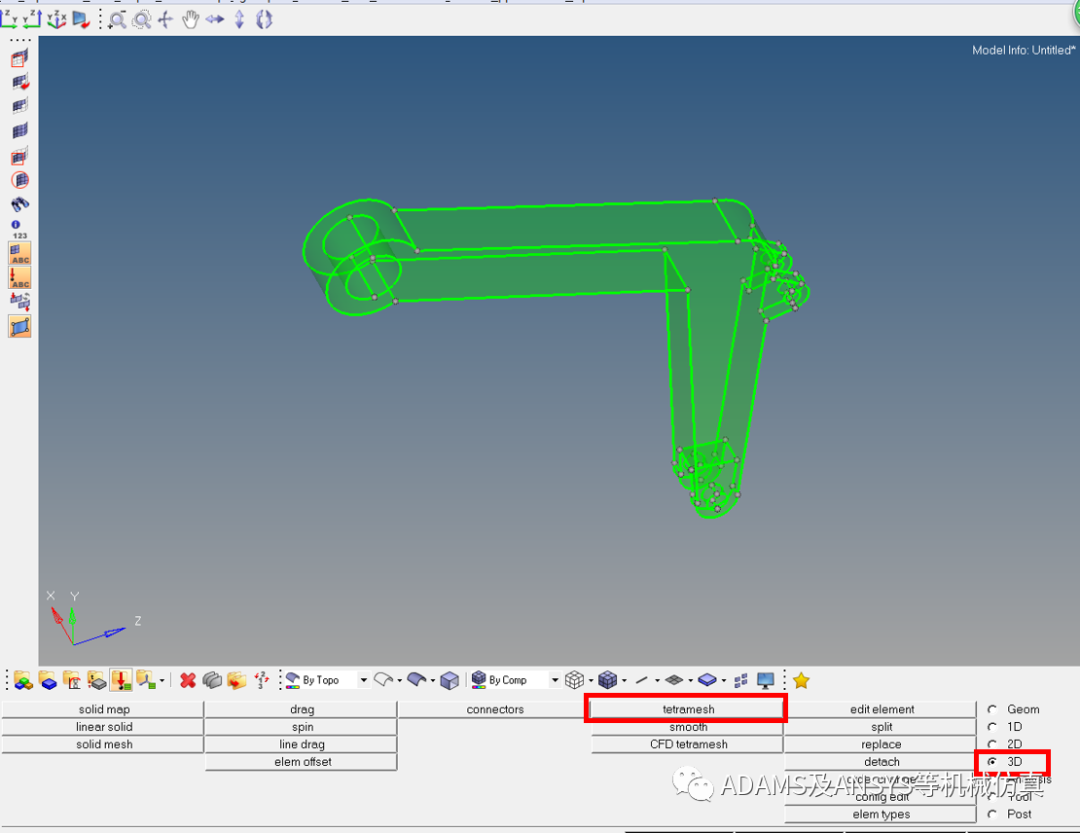
实体网格划分方法:选择:Volumetetra,网格尺寸 Elementsize:合理的选择网格尺寸(尺寸越小计算越精确,但计算时间大大增长),如下图:
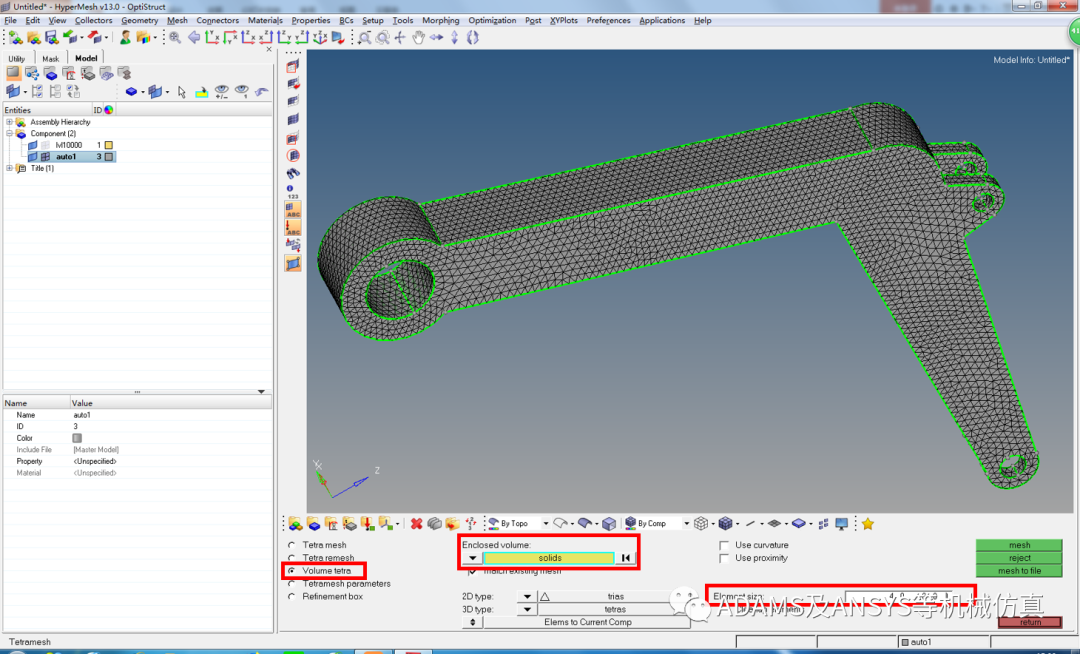
对网格组件(Component)进行重命名及颜色修改,以便区分。

4.添加材料
如下图:点击步骤1所示图标进行材料的创建,完成材料命名(步骤2)。步骤3可以进行材料类型的选择(type):ISOTROPIC(各项同性);ORTHOTROPIC(各项异性),金属材料选择各项同性。步骤4:点击card image,选择MAT1(各项同性材料)。

步骤5:点击上图的create/edit进行材料属性赋予,出现下图:
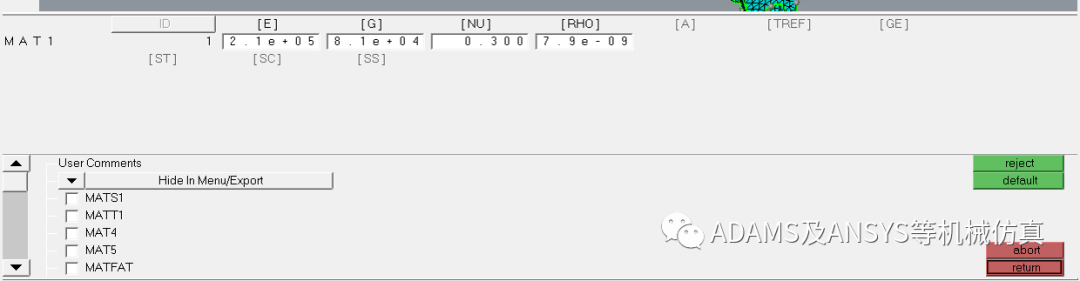
弹性模量E:210000MPa
切变模量G:81000MPa
泊松比NU:0.3
密度RHO:7.9e-6kg/mm3
5.添加单元属性

如上图:
1.点击步骤1所示图标,添加新的单元属性;
2.添加或修改属性名称;
3.选择单元类型:3D;
4.点击card image,选择实体单元PSOLID;
5.点击material选择材料,出现下图所示,选择之前建立好的材料steel。
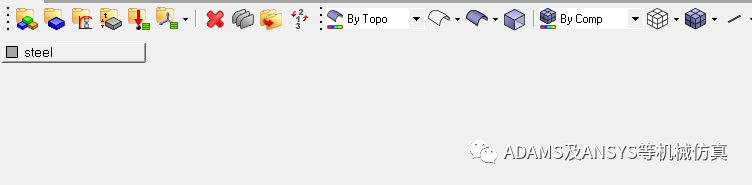
6.为part_1赋予单元属性和材料属性
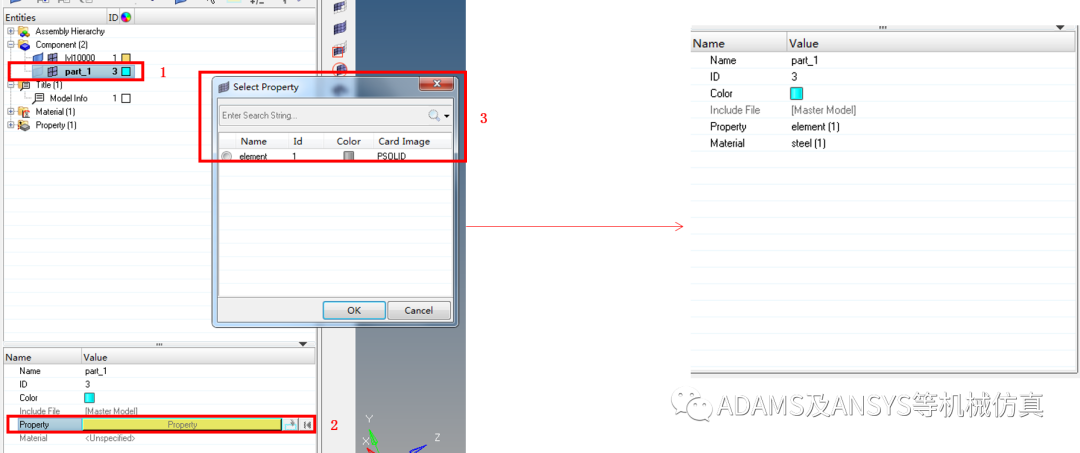
经过3个步骤,在上图可以看到part_1的Property和Material都被赋予。
7.建立刚性连接区域

如上图,点选Geom(几何),选择nodes,建立连接点。

点击上图框选的图标,然后在模型中选择圆上的三点建立圆心。如下图,已建立了两个圆心。
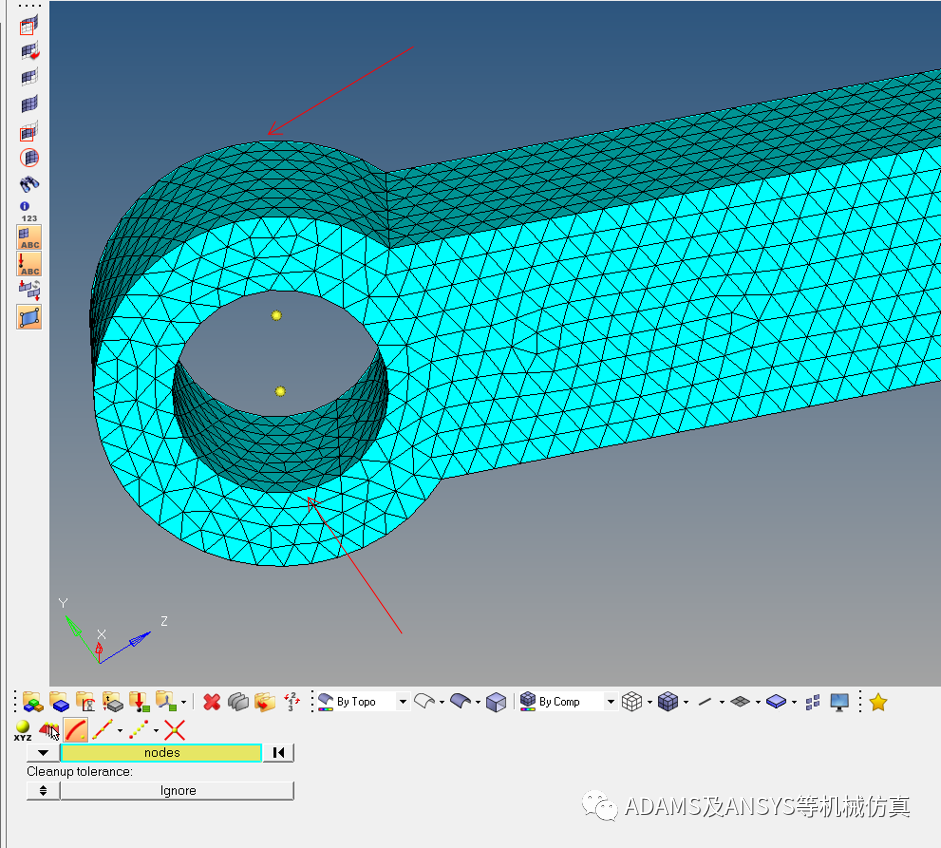
如下图,然后在上图两个圆心之间建立中点,作为刚性连接点。

7.1建立刚性连接单元

通过上图中的图标1创建新组件,在新组件中建立刚性连接单元,同时设定颜色和名称便于区分。
7.2建立多点约束
在下图中点选1D,选择rigids(刚性单元,没有材料和属性)

然后用刚性连接单元将刚性连接点与3D单元连接,通过以上的操作,建立了刚性连接区域,如下图所示:
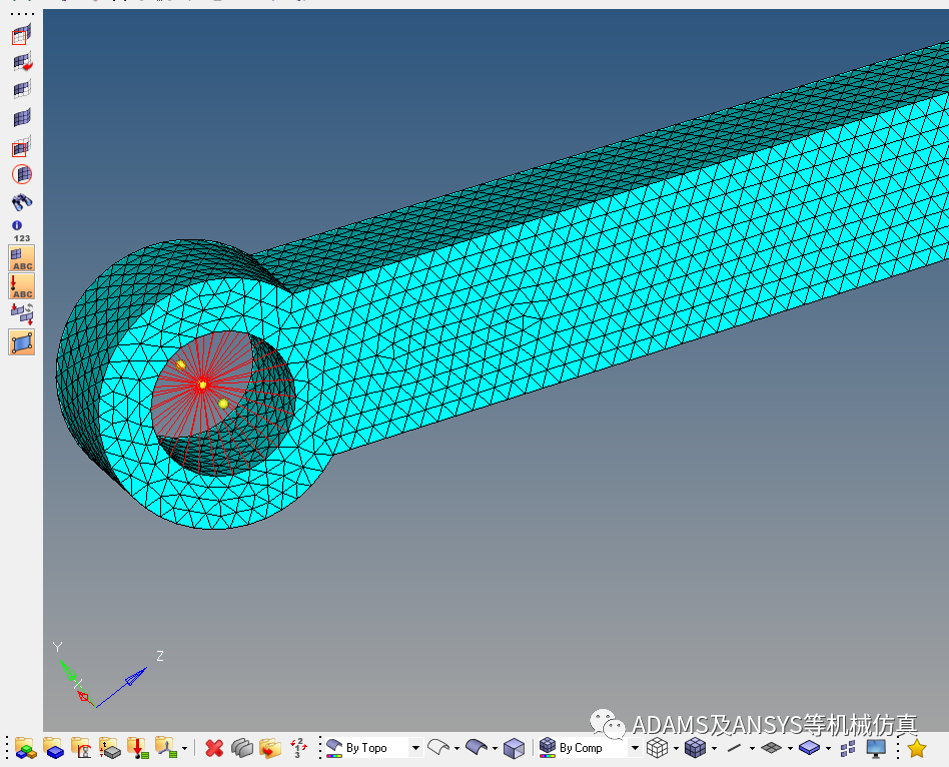
备注:隐藏实体单元后,刚性连接单元如下图所示:
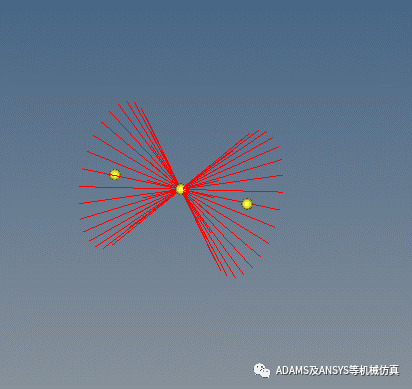
part_1其他铰点也建立同样刚性连接区域,如下:
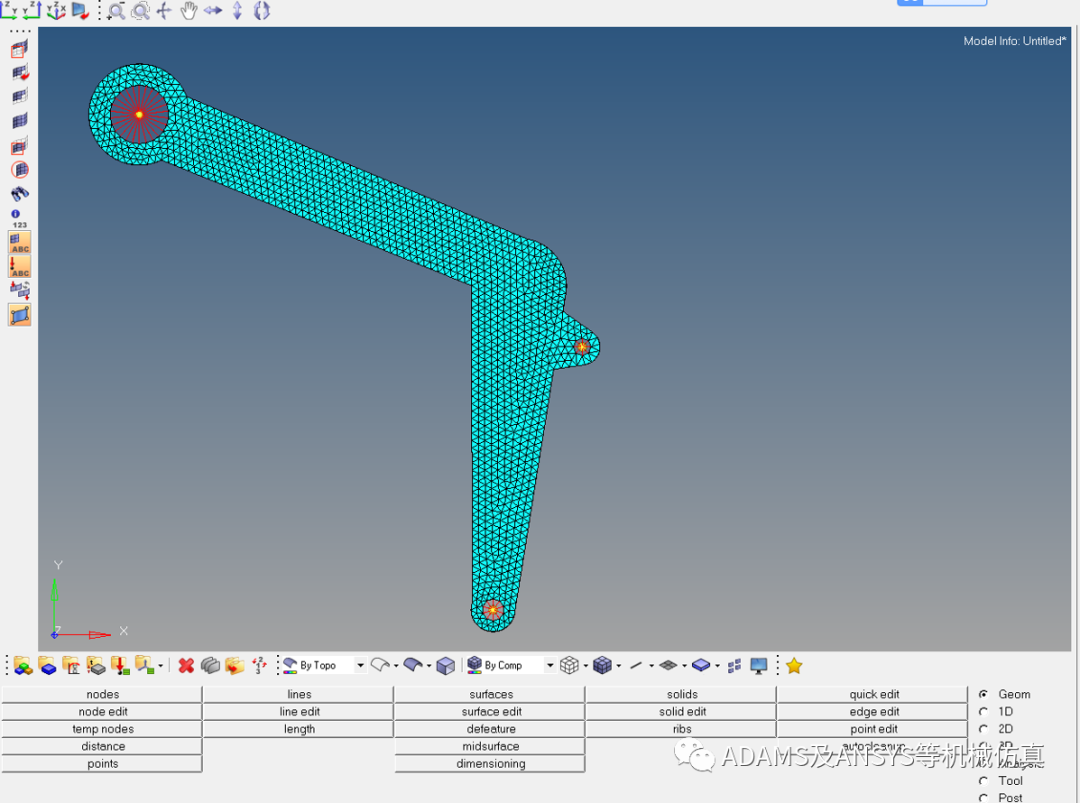
8.创建约束
完成刚性连接区域创建后,需要对刚性连接点建立约束。
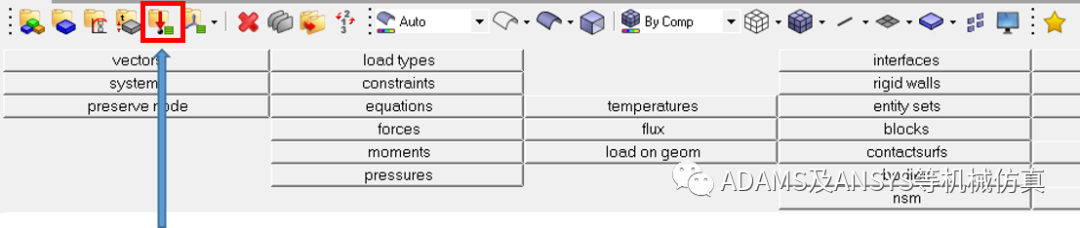
点击上图图标,添加约束,出现下图所示:
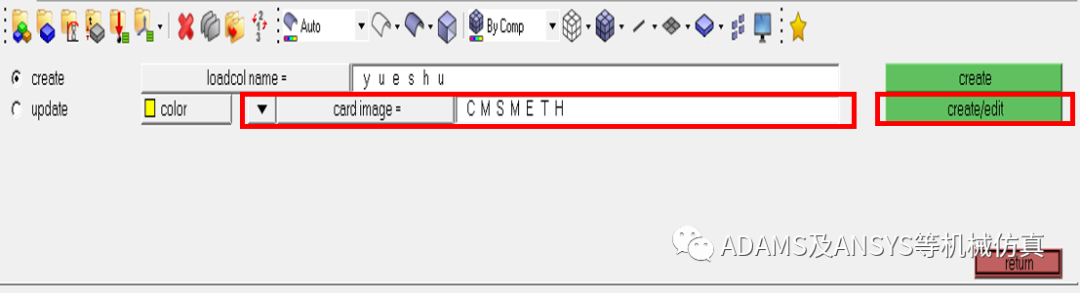
添加约束名称,然后点击cardimage,选择CMSMETH(模态综合法),然后点击creat/edit。然后在下图的NMODES中选择模态阶数,一般填写大于等于6,然后点击return完成约束的创建。
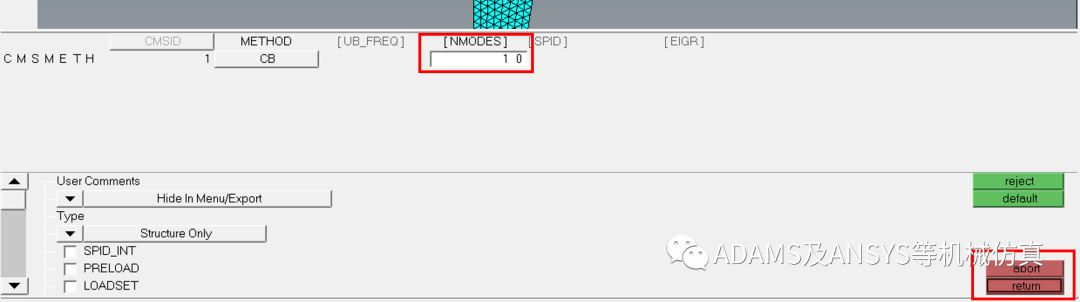
点选Analysis,选择constraints(约束),出现如下界面:

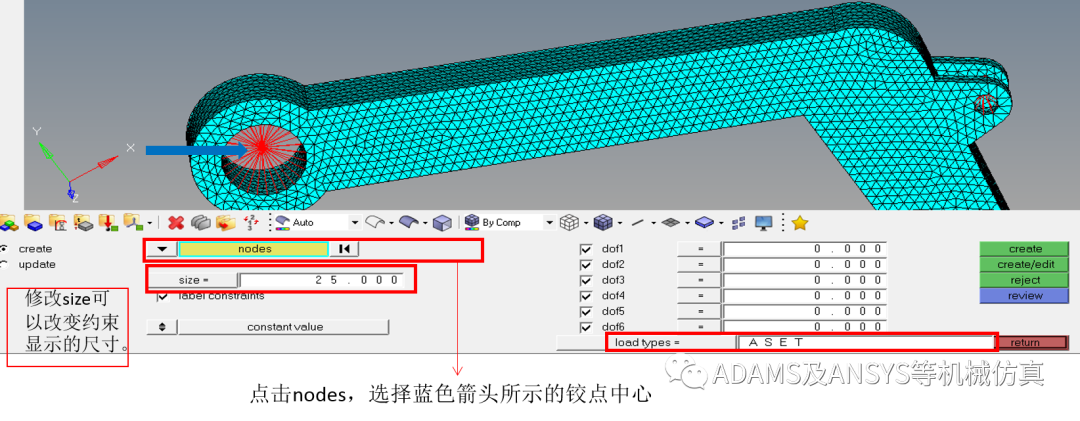
其中,loadtypes选择:ASET通过以上步骤,建立好如下的约束。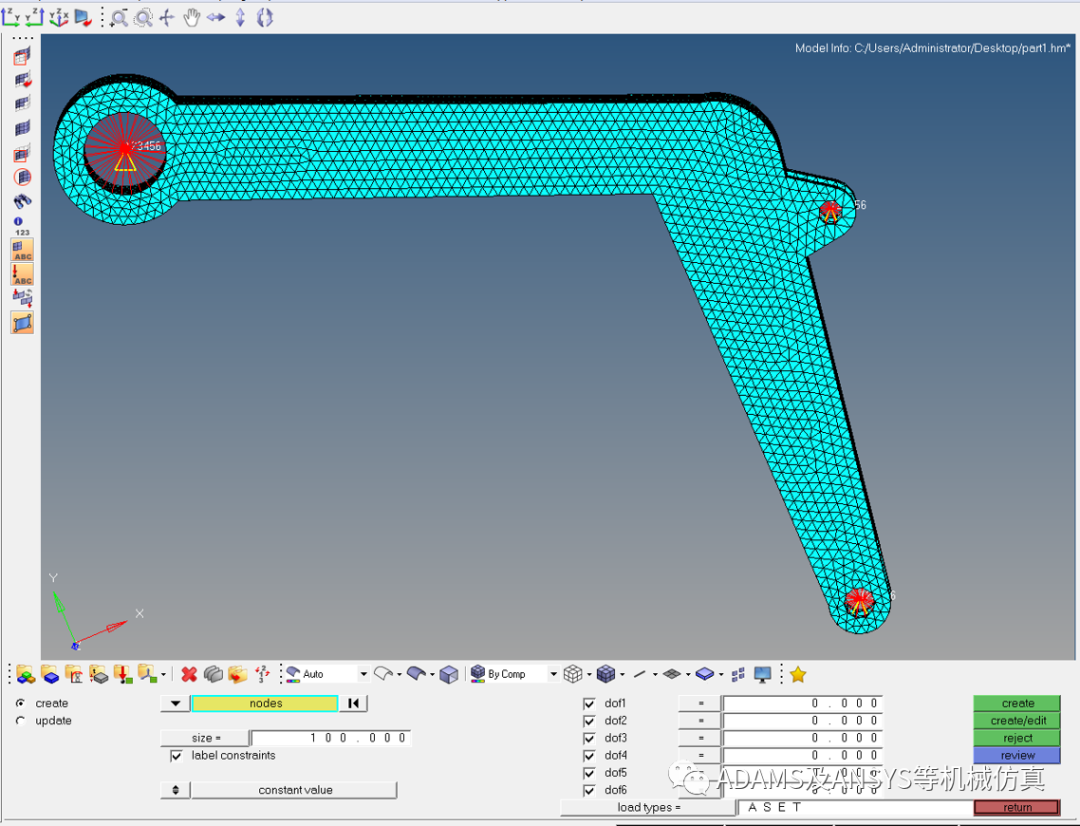
9.创建载荷步

选择Analysis中的loadsteps,定义载荷步

添加载荷步名称,在type选项中选择generic,其他选项不用修改,点击return完成创建。
免责声明:本文系网络转载或改编,未找到原创作者,版权归原作者所有。如涉及版权,请联系删